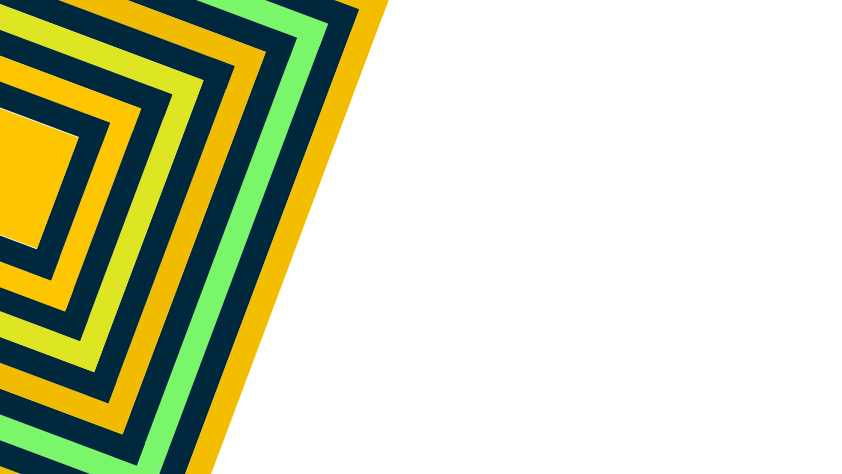Polsatbox.pl - Baza wiedzy - Technika
Jak zabezpieczyć mój router?
Większość routerów Polsat Box ma domyślnie włączone zabezpieczenia sieci WLAN. Polsat Box zaleca jednak ustawić zabezpieczenia samodzielnie. Pozwoli to uchronić się przed niepożądanymi "gośćmi" korzystającymi z Twojej usługi internetowej. Wyjątek stanowi Edimax LT-6408n, dla którego instrukcja założenia hasła znajduje się poniżej:
Router Edimax LT-6408n
Aby samodzielnie ustawić zabezpieczenia sieci WLAN wykonaj po kolei poniższe czynności:
1. Połącz się z routerem bezprzewodowo lub przewodowo.
2. Uruchom przeglądarkę internetową i w pasku adresu wpisz http://192.168.2.1
Znajdziesz się na stronie służącej do konfiguracji Twojego routera.
3. Wypełnij pola logowania Konto: admin i wpisz hasło: 1234 (login i hasło domyślne).
4. W górnym menu kliknij przycisk: Ustawienia.
5. Następnie klikamy na: Sieć bezprzewodowa, po czym klikamy na Ustawienia bezpieczeństwa.
6. Domyślnie tryb zabezpieczeń jest wyłączony, co oznacza, że sieć WLAN jest otwarta dla wszystkich znajdujących się w zasięgu użytkowników. Zdecydowanie zalecamy zmianę tego ustawienia.
7. W polu Szyfrowanie wybieramy interesujący nas rodzaj, zalecamy: WPA pre-shared key.
8. Metoda szyfrowania zmieniamy na: WPA2-Mixed.
9. W polu klucza zaznaczamy: hasło.
10. Następnie w polu Współdzielony klucz wpisz hasło zabezpieczające Twoją sieć WLAN przed niepożądanymi gośćmi. (Hasło musi zawierać co najmniej 8 dowolnych znaków).
11. Zapamiętaj swoje hasło i zatwierdź konfigurację. Od tego momentu przy każdym połączeniu bezprzewodowym z routerem będziesz proszony o podanie hasła. Aby nie wpisywać go za każdym razem, możesz je zapamiętać w ustawieniach.
12. Polsat Box zaleca również zmianę hasła dla administratora do panelu konfiguracyjnego - odpowiednia funkcję znajdziesz w menu Ustawienia/System/Ustawienia hasła.
Router mobilny ZTE MF-60
Aby samodzielnie ustawić zabezpieczenia sieci WLAN wykonaj po kolei poniższe czynności:
1. Połącz się z routerem bezprzewodowo.
2. Uruchom przeglądarkę internetową i w pasku adresu wpisz http://192.168.0.1
Znajdziesz się na stronie służącej do konfiguracji Twojego routera.
3. Wypełnij pole hasła: 1234 (domyślne),
4. W górnym menu kliknij przycisk: Ustawienia.
5. Następnie klikamy po lewej stronie na: Ustawienia Wi-Fi po czym klikamy poniżej na Zabezpieczenia.
6. Domyślnie tryb zabezpieczeń jest wyłączony, co oznacza, że sieć WLAN jest otwarta dla wszystkich znajdujących się w zasięgu użytkowników. Zdecydowanie zalecamy zmianę tego ustawienia.
7. W polu Tryb zabezpieczenia wybieramy interesujący: WPA-PSK/WPA2-PSK.
8. Następnie w polu Klucz szyfrowania wpisz hasło zabezpieczające Twoją sieć WLAN przed niepożądanymi gośćmi. (Hasło musi zawierać co najmniej 8 dowolnych znaków).
9. Zapamiętaj swoje hasło i zatwierdź konfigurację. Od tego momentu przy każdym połączeniu bezprzewodowym z routerem będziesz proszony o podanie hasła. Aby nie wpisywać go za każdym razem, możesz je zapamiętać w ustawieniach.
10. Polsat Box zaleca również zmianę hasła dla administratora do panelu konfiguracyjnego - odpowiednia funkcję znajdziesz w menu Ustawienia zaawansowane/zarządzanie.
Router Huawei D105
Aby samodzielnie ustawić zabezpieczenia sieci WLAN wykonaj po kolei poniższe czynności:
1. Uruchom przeglądarkę internetową i w pasku adresu wpisz http://192.168.1.1
Znajdziesz się na stronie służącej do konfiguracji Twojego routera.
2. Wypełnij pola logowania Konto: admin i wpisz hasło: admin.
3. W menu po lewej stronie ekranu kliknij zakładkę: Bezprzewodowy.
4. Następnie wybierz podstronę: Ustawienia zabezpieczeń.
5. Domyślnie tryb zabezpieczeń jest wyłączony, co oznacza, że sieć WLAN jest otwarta dla wszystkich znajdujących się w zasięgu użytkowników. Zdecydowanie zalecamy zmianę tego ustawienia.
6. Wybierz Tryb zabezpieczeń: WPA2-PSK.
7. Po wyborze trybu zabezpieczeń w polu Algorytm WPA odznacz TKIP.
8. Następnie w polu Hasło dostępu wpisz hasło zabezpieczające Twoją sieć WLAN przed niepożądanymi gośćmi. (Hasło musi zawierać co najmniej 8 dowolnych znaków).
9. Zapamiętaj swoje hasło i zatwierdź konfigurację. Od tego momentu przy każdym połączeniu z Internetem będziesz proszony o podanie hasła. Aby nie wpisywać go za każdym razem, możesz je zapamiętać w ustawieniach.
10. Polsat Box zaleca również zmianę hasła dla administratora do panelu konfiguracyjnego - odpowiednia funkcję znajdziesz w menu Ustawienia zaawansowane.
Router Huawei D100
Aby samodzielnie ustawić zabezpieczenia sieci WLAN wykonaj po kolei poniższe czynności:
1. Uruchom przeglądarkę internetową i w pasku adresu wpisz http://192.168.1.1
Znajdziesz się na stronie służącej do konfiguracji Twojego routera.
2. Wypełnij pola logowania Konto: admin i wpisz hasło: admin.
3. W menu po lewej stronie ekranu kliknij zakładkę: Ustawienia zaawansowane.
4. Następnie wybieramy ikonę: Ustawienia sieci WLAN po czym klikamy na Zaawansowane ustawienia sieci WLAN.
5. Domyślnie tryb zabezpieczeń jest wyłączony, co oznacza, że sieć WLAN jest otwarta dla wszystkich znajdujących się w zasięgu użytkowników. Zdecydowanie zalecamy zmianę tego ustawienia.
6. W polu uwierzytelnienie wybieramy: Otwarte.
7. Tryb szyfrowania zmieniamy na: WPA2-PSK.
8. Po wyborze trybu szyfrowania w polu Szyfrowanie WPA wybieramy TKIP.
9. Następnie w polu Klucz wspólny WPA wpisz hasło zabezpieczające Twoją sieć WLAN przed niepożądanymi gośćmi. (Hasło musi zawierać co najmniej 8 dowolnych znaków).
10. Interwał klucza rotacji pozostaje bez zmian: 0.
11. Zapamiętaj swoje hasło i zatwierdź konfigurację. Od tego momentu przy każdym połączeniu z Internetem będziesz proszony o podanie hasła. Aby nie wpisywać go za każdym razem, możesz je zapamiętać w ustawieniach.
12. Polsat Box zaleca również zmianę hasła dla administratora do panelu konfiguracyjnego - odpowiednia funkcję znajdziesz w menu Ustawienia zaawansowane/system/zmień hasło.
Dodatkowe informacje znajdziesz w instrukcji obsługi routera. W razie kłopotów z ustawieniami parametrów zabezpieczeń zachęcamy do kontaktu z naszą infolinią techniczną dostępną pod numerami:
- z telefonu stacjonarnego: 801 08 08 08 (opłata zgodna z taryfą operatora),
- z telefonu komórkowego: 699 00 2222, 222 127 222 (opłata zgodna z taryfą operatora).